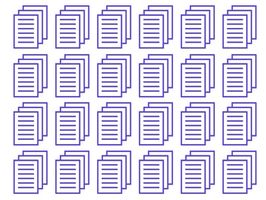
Adobe Acrobat PDF Reader e Foxit PDF Reader sono in grado e di facile utilizzo lettori PDF. Entrambi i programmi sono offerti gratuitamente per uso personale. Se si hanno entrambi i programmi sul tuo computer e si tenta di aprire un file PDF, si può scoprire che la Adobe è data precedenza rispetto Foxit. In tal caso, Adobe sempre apre il file PDF e Foxit non fa mai.
È possibile modificare questo comportamento configurando le impostazioni predefinite per Foxit PDF Reader e per il computer.
Istruzioni
Modificare le impostazioni predefinite di Foxit
1
Aprire il Foxit PDF Reader. Se l'icona non è presente sul desktop, andare al Menu Start. Fare clic su "programmi" o "Tutti i programmi." Aprire la cartella denominata "Foxit Reader". Fare clic sulla icona di Foxit e testo che dice "Foxit Reader". Si aprirà il programma Foxit.
2
Vai alla barra dei Menu e seleziona "Aiuto".
3
Selezionare "Impostato a Default PDF Reader" nel menu a discesa per inserire un segno di spunta accanto al testo.
4
Chiudere Foxit Reader.
Configurare il Computer di impostazione predefinita per Vista e Windows 7
5
Vai al Menu di avvio, poi "pannello di controllo". Fare doppio clic sull'icona "Programmi predefiniti" che appare nell'elenco.
6
Fare clic sul testo del collegamento che dice "Per associare un tipo di file o un protocollo a un programma." Consentire la finestra caricare.
7
Scorrere l'elenco e cercare "pdf". Fare clic una volta per evidenziarlo. Fare clic sul pulsante "Change".
8
Guardare sotto "Programmi consigliati" nella finestra di dialogo nuovo. Foxit Reader potrebbe essere elencato lì. In questo caso, fare clic sull'icona e fare clic su "OK". Se non lo è, fare clic sulla freccia del cursore sul lato destro della finestra di dialogo. Scegliere "Foxit Reader" nel menu. Fare clic su "OK". Fare clic su "Chiudi".
9
Chiudere il pannello di controllo.
Configurare il Computer di impostazione predefinita per Windows XP
10
Andare al Menu Start. Fare clic su "My Computer" per aprire la finestra di dialogo.
11
Vai alla barra dei Menu e selezionare "Strumenti", quindi "Opzioni cartella".
12
Fare clic sulla scheda "Tipi di File" nella finestra di dialogo Opzioni cartella. Scorrere l'elenco e cercare "PDF". Fare clic una volta per evidenziarlo.
13
Fare clic sul pulsante "Change".
14
Cercare nella finestra di dialogo nuovo "Foxit Reader". Clic su di esso una volta, quindi fare clic su "OK". Fare clic su "Chiudi".
Consigli & Avvertenze
- Cambiando le impostazioni predefinite non comporta la disinstallazione di Adobe Reader dal computer.